
Como corrigir o erro “Sem conexão” da Google Play Store
Se você não conseguir abrir a Google Play Store no seu dispositivo Android, provavelmente é porque não há conexão com a Internet. A Google Play Store requer Wi-Fi ou conexão de dados móveis para funcionar. Se você não tiver nenhum desses, não poderá baixar aplicativos ou jogos da Google Play Store.
Este artigo fornecerá dicas de solução de problemas caso você não consiga abrir a Google Play Store em seu dispositivo Android. Também discutimos dicas e soluções para corrigir o erro “sem conexão” da Google Play Store.
Como corrigir o erro “sem conexão” da Google Play Store
1. Reinicie o seu dispositivo
O erro “sem conexão” da Google Play Store é um problema muito irritante, mas você pode corrigi-lo reiniciando seu telefone ou tablet Android.
No entanto, há uma chance de que reiniciar o dispositivo seja uma solução temporária. Se você encontrar o problema com muita frequência e a reinicialização for irritante, tente as outras etapas de solução de problemas.
2 Use dados móveis em vez da rede Wi-Fi
Se você estiver usando uma rede Wi-Fi para se conectar à Google Play Store, mude para dados móveis e verifique se funciona. O problema pode ser que sua rede Wi-Fi bloqueie a porta 5228. É a porta usada pelo Google Play. Para trocar de rede, abra a aba de notificações do seu dispositivo e toque no ícone Wi-Fi para desligá-lo.
Agora procure o ícone de dados móveis e ligue-o. Depois de mudar o acesso à Internet, reinicie o dispositivo e acesse o Google Play.
3 Atualize as configurações de sincronização de dados
A sincronização de dados do seu dispositivo que permite a sincronização de dados pode ajudá-lo a resolver o problema. Vários leitores descobriram que esta é uma maneira fácil de resolver o problema sem conexão da Google Play Store.
- Acesse as configurações do seu telefone
- Toque em Contas ou Backup
- Toque em "Contas"
- Selecione sua conta do Google
- Toque em Sincronizar conta

- Toque em mais (3 pontos no canto superior direito da tela)
- Selecione "Cancelar sincronização".

- Em seguida, toque nele novamente após 30 segundos para ativar a sincronização.
Depois de concluir esta etapa, volte para a Google Play Store e verifique se os aplicativos estão sendo baixados.
4. Forçar a interrupção do Google Play Services
Navegar para :
- Configurações
- Toque em Aplicativos
- Pesquisar serviços do Google Play
- Toque na bateria
- Selecione “Forçar Parada”.
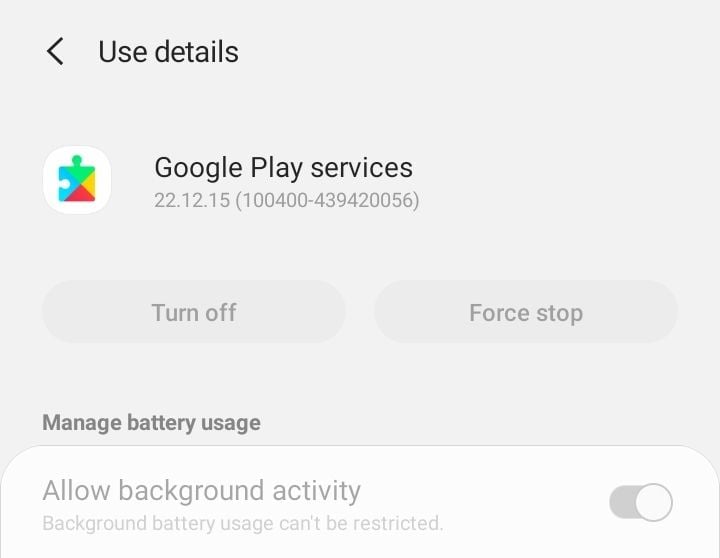
5. Certifique-se de que o Google Play Services tenha permissões de armazenamento
Navegar para :
- Configurações
- Toque em Aplicativos
- Pesquisar serviços do Google Play
- Toque em Permissões.
- Certifique-se de que o armazenamento esteja ativado.
6. Certifique-se de que o Google Play Services tenha permissões de configuração do sistema
Navegar para :
- Configurações
- Toque em Aplicativos
- Pesquisar serviços do Google Play
- Toque em Alterar configurações do sistema
- Certifique-se de que "Permitir permissão " esteja ativado.
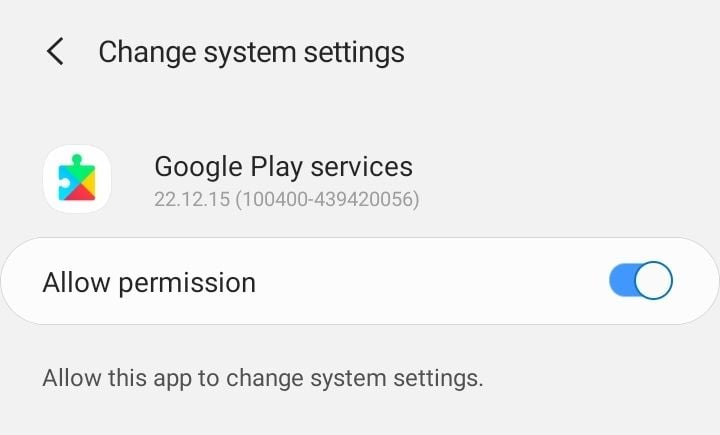
7. Limpe o cache e os dados do Google Play Services
O Google Play Services é a forma como seus aplicativos se comunicam com as diversas seções do dispositivo. Isso permite a sincronização e garante que as notificações push sejam enviadas ao dispositivo a tempo. O Google Play Services desempenha um papel essencial no funcionamento dos aplicativos.
Um problema com o cache ou com os arquivos de dados do Play Services pode causar um problema ao acessar as configurações do seu telefone Android.
- Vá para o menu Configurações do seu dispositivo.
- Procure Aplicativos ou Gerenciador de Aplicativos e toque nele
- Role para baixo para encontrar o Google Play Services e toque nele
- Em seguida, toque em Armazenamento
- Toque em Limpar Cache

- Em seguida, toque em Gerenciar armazenamento
- Em seguida , toque em Limpar todos os dados
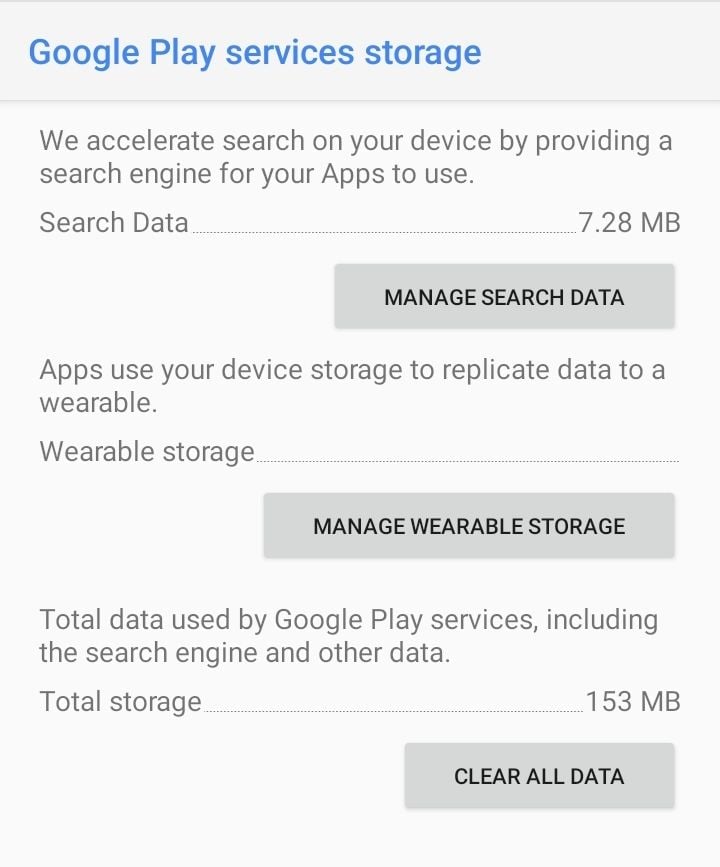
Depois de limpar os arquivos de cache, verifique se o problema ainda existe. Em seguida, siga os mesmos passos para retornar à tela de onde você limpou o cache.
Desta vez, você deve tocar em Limpar dados para excluir os dados. Você notará um aviso na tela. Toque em OK para confirmar a exclusão dos dados.
Agora, reinicie o seu dispositivo.
8. Desinstale e reinstale a atualização da Google Play Store
Este método pode ajudá-lo a resolver o problema “sem conexão” da Google Play Store.
Às vezes, as atualizações da Play Store podem ser a causa do problema. Em seguida, desinstale a atualização e permita que o aplicativo seja atualizado novamente. Pode ajudar a resolver o problema. Depois que as atualizações forem reinstaladas, tente acessar as configurações para verificar se está funcionando conforme o esperado.
- Vá para o menu Configurações do seu dispositivo.
- Toque em Aplicativos ou Gerenciador de aplicativos e procure Google Play Services.
- Toque em mais (3 pontos no canto superior direito da tela)
- Em seguida, toque em “Desinstalar atualizações”.
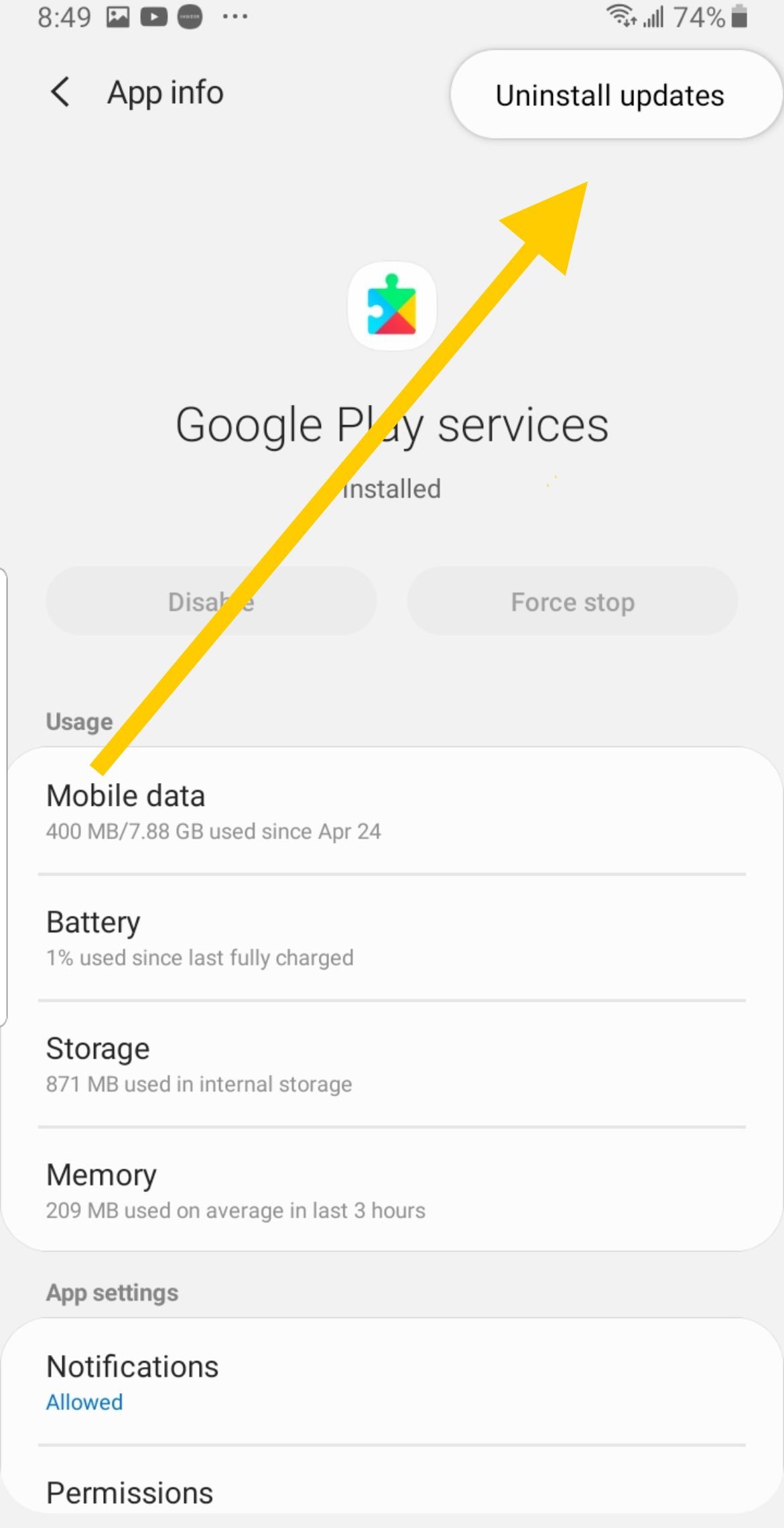
- Agora reinicie o seu dispositivo, volte para Configurações e toque em Aplicativos novamente para acessar a Google Play Store pela segunda vez.
- Agora toque em Atualizar e permita que o aplicativo se atualize.
9. Atualize seu software
Se houver atualizações atrasadas para o seu telefone, é hora de verificar e atualizar o software.
- Vá para o menu Configurações do seu dispositivo.
- Selecione Atualização de software
- Toque em Verificar atualizações; instale as atualizações mais recentes se uma versão mais recente estiver disponível.

Assim que as novas atualizações forem instaladas, seu dispositivo será reiniciado automaticamente. Após a reinicialização, verifique se o erro “Sem conexão” da Google Play Store desapareceu.
10. Redefina seu dispositivo para as configurações de fábrica
Crie um backup dos dados que você considera essenciais. Você pode fazer backup dos dados em um computador ou usar sua conta do Google para fazer backup dos dados.
- Vá para o menu Configurações do seu dispositivo
- Selecione Gerenciamento Geral
- Toque em Redefinir> Redefinir dados de fábrica
